User Manual
Table Of Contents
- Contenido
- Conozca su calculadora — ¡Lea esto primero!
- Capítulo 1 Operación básica
- Capítulo 2 Cálculos manuales
- 1. Cálculos básicos
- 2. Funciones especiales
- 3. Unidades angulares y formato de visualización
- 4. Cálculos con funciones
- 5. Cálculos numéricos
- 6. Cálculos con números complejos
- 7. Cálculos con enteros en formato binario, octal, decimal o hexadecimal
- 8. Cálculos con matrices
- 9. Cálculos de vectores
- 10. Comandos de conversión métrica
- Capítulo 3 Función Lista
- Capítulo 4 Cálculos con ecuaciones
- Capítulo 5 Graficación
- 1. Gráficos de muestra
- 2. Control de la presentación en pantalla de un gráfico
- 3. Dibujo de un gráfico
- 4. Almacenamiento de un gráfico en la memoria de imágenes
- 5. Dibujo de dos gráficos sobre la misma pantalla
- 6. Graficación manual
- 7. Uso de tablas
- 8. Graficación dinámica
- 9. Graficación de una fórmula de recursión
- 10. Gráfico de una sección cónica
- 11. Cambio de la apariencia de un gráfico
- 12. Análisis de funciones
- Capítulo 6 Cálculos y gráficos estadísticos
- 1. Antes de realizar cálculos estadísticos
- 2. Cálculo y graficación de datos estadísticoscon una sola variable
- 3. Cálculo y graficación de datos estadísticoscon variables apareadas
- 4. Ejecución de cálculos estadísticos
- 5. Pruebas
- 6. Intervalos de confianza
- 7. Distribuciones
- 8. Términos de entrada y de salida en pruebas, intervalos de confianza y distribuciones (Compatible con todos los modelos excepto la calculadora fx-7400GII )
- 9. Fórmulas estadísticas
- Capítulo 7 Cálculos financieros (TVM)
- 1. Antes de realizar cálculos financieros
- 2. Interés simple
- 3. Interés compuesto
- 4. Flujo de caja (Evaluación de inversiones)
- 5. Amortizaciones
- 6. Conversión de tasas de interés
- 7. Costo, precio de venta y margen
- 8. Cálculos de días/fechas
- 9. Depreciaciones
- 10. Cálculos con bonos
- 11. Cálculos financieros mediante funciones
- Capítulo 8 Programación
- Capítulo 9 Hoja de cálculo
- Capítulo 10 eActivity
- Capítulo 11 Administración de la memoria
- Capítulo 12 Administración del sistema
- Capítulo 13 Comunicación de datos
- Capítulo 14 Uso de tarjetas SD y SDHC (fx-9860GII SD solamente)
- Apéndice
- E-CON2 Application (English) (fx-9750GII)
- 1 E-CON2 Overview
- 2 Using the Setup Wizard
- 3 Using Advanced Setup
- 4 Using a Custom Probe
- 5 Using the MULTIMETER Mode
- 6 Using Setup Memory
- 7 Using Program Converter
- 8 Starting a Sampling Operation
- 9 Using Sample Data Memory
- 10 Using the Graph Analysis Tools to Graph Data
- 11 Graph Analysis Tool Graph Screen Operations
- 12 Calling E-CON2 Functions from an eActivity
- E-CON3 Application (English) (fx-9860GII SD, fx-9860GII, fx-9860G AU PLUS)
- 1 E-CON3 Overview
- 2 Using the Setup Wizard
- 3 Using Advanced Setup
- 4 Using a Custom Probe
- 5 Using the MULTIMETER Mode
- 6 Using Setup Memory
- 7 Using Program Converter
- 8 Starting a Sampling Operation
- 9 Using Sample Data Memory
- 10 Using the Graph Analysis Tools to Graph Data
- 11 Graph Analysis Tool Graph Screen Operations
- 12 Calling E-CON3 Functions from an eActivity
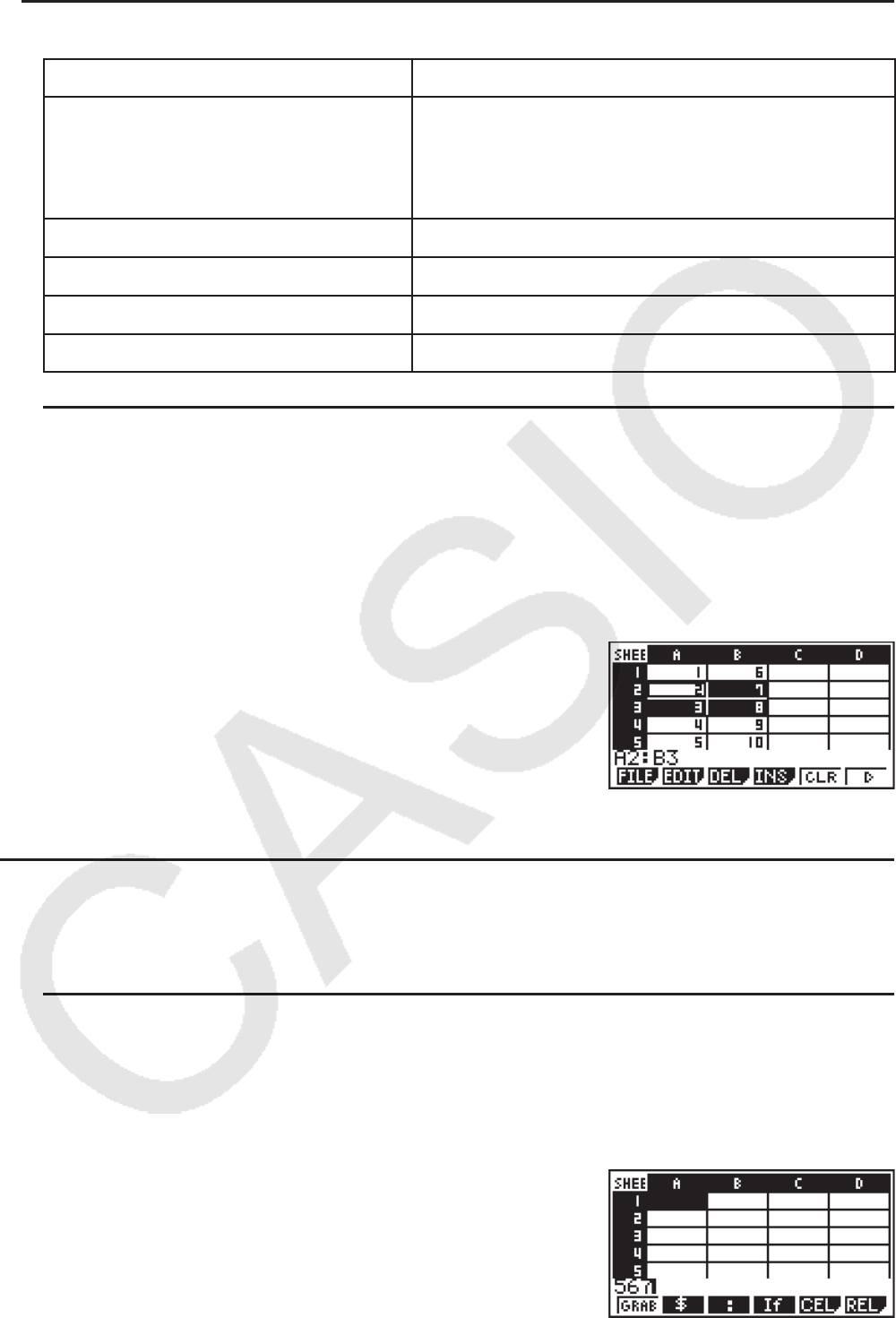
9-5
u Uso del comando JUMP para desplazar el cursor
Para mover el cursor a: Haga esto:
Una determinada celda
1. Presione 2(EDIT) 4(JUMP) 1(GO).
2. En el cuadro de diálogo que aparece, introduzca
el nombre de la celda de destino (A1 a Z999).
3. Presione w.
La fila 1 de la columna actual
Presione 2(EDIT) 4(JUMP) 2(TOP ↑ ).
La columna A de la fila actual
Presione 2(EDIT) 4(JUMP) 3(TOP ← ).
La última fila de la columna actual
Presione 2(EDIT) 4(JUMP) 4(BOT ↓ ).
La columna Z de la fila actual
Presione 2(EDIT) 4(JUMP) 5(BOT → ).
u Seleccionar un rango de celdas
1. Mueva el cursor a la celda de inicio del rango que desea seleccionar.
• Puede seleccionar como punto inicial una fila o una columna completa, si lo desea. Para
mayor información sobre el tema, vea “Seleccionar celdas” en la página 9-4.
2. Presione !i(CLIP).
• Al hacerlo, el cursor de celda modifica su resaltado normal por un recuadrado grueso de
los bordes.
3. Con las teclas desplace el cursor al punto final del rango
de celdas que desea seleccionar.
• El cuadro de edición mostrará el rango de celdas
seleccionadas.
• Para cancelar la selección de celdas, presione J.
Al hacerlo, el cursor se ubicará en el punto final del
rango seleccionado.
k Conceptos básicos del ingreso de datos: constantes, texto, fórmulas
Veamos primero algunos procedimientos básicos que se aplican sin importar el tipo de datos
que se ingresa.
u Sobrescribir datos en una celda con datos nuevos
1. Mueva el cursor a la celda en que desea introducir los datos.
• Si la celda seleccionada ya contiene datos, al ingresarse los nuevos, se escribirán sobre
los existentes.
2. Ingrese datos mediante el teclado.
• A medida que ingresa valores o texto desde el teclado
(por ejemplo, b, al(B), etc.), los caracteres
correspondientes aparecerán alineados a izquierda
dentro del cuadro de edición.
• Para cancelar una entrada en cualquier punto de
la operación antes de avanzar al paso 3 que sigue,
presione J. El contenido de la celda volverá al
estado del paso 1 de este procedimiento.










